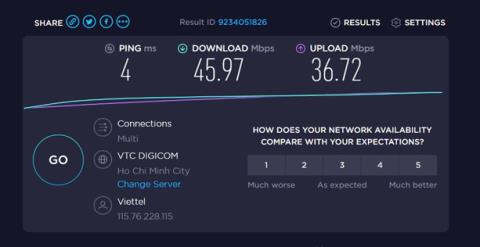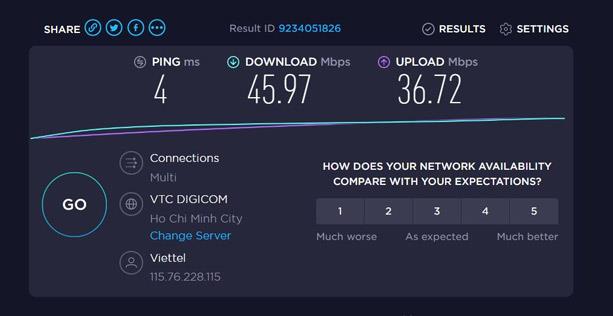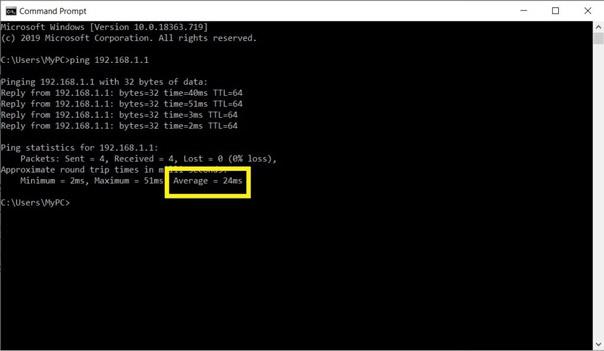Di seguito sono riportati i vantaggi/svantaggi delle due attuali tipologie di connessione: Wifi e rete wireless.
Velocità di trasmissione dei dati
Negli ultimi anni il wifi ha fatto passi da gigante con lo standard 802.11n con velocità di 150Mb/s oppure 802.11ac con velocità fino a 866.7Mb/s. Il Wifi 6 ha una velocità teorica di circa 9,6 Gb/s. Tuttavia, la velocità delle reti Wi-Fi è sempre inferiore rispetto alle reti cablate. I cavi Cat5e più diffusi hanno velocità di 1 Gb/s, anche i cavi di rete Cat6 hanno velocità fino a 10 Gb/s, che possono facilmente "fumare" il Wi-Fi.
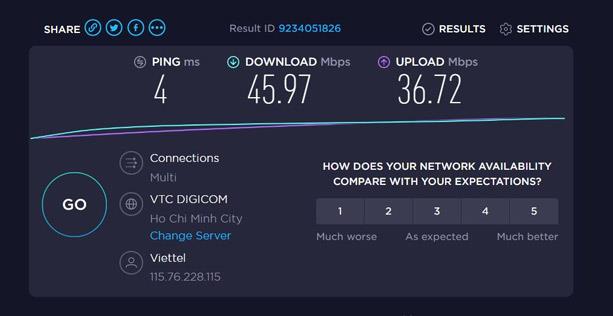
Questa è la teoria, ma in realtà sono pochissimi i pacchetti Internet che possono superare la velocità massima di 150 Mb/s dello standard 802.11n, quindi anche se passi a una rete cablata, la velocità di accesso a Internet non aumenterà molto più velocemente.
Pertanto, il vantaggio in termini di velocità dei cavi rispetto al wifi è evidente solo quando è necessario creare una rete LAN per trasferire file tra i diversi computer della casa. L'uso di un cavo trarrà pieno vantaggio dalla velocità dell'hardware ed è più veloce del Wi-Fi.
Latenza
La latenza è il tempo impiegato dal computer di una macchina per ricevere o trasmettere informazioni al server. Nei giochi, i giocatori chiamano la latenza " ping ". Minore è la latenza, più fluido sarà il gameplay. Per ridurre il ping al livello più basso, dovresti utilizzare una rete cablata anziché Wi-Fi.
È possibile utilizzare il prompt dei comandi per verificare la differenza nel numero ping tra la connessione del cavo e il Wi-Fi. Come fare: apri il prompt dei comandi nella barra di ricerca del menu Start -> digita ping 192.168.1.1 o ping 192.168.0.1 -> Invio.
Il numero di millisecondi (ms) nella riga Media è il numero ping effettivo, il ritardo dal computer al router. Per vedere la differenza, prova una volta con Wi-Fi e una volta con cavo.
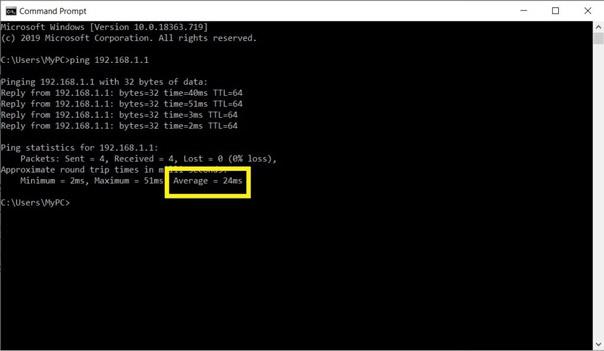
Stabilità
Il Wi-Fi viene facilmente bloccato (da muri spessi, oggetti...) e interferito (a causa dei segnali Wi-Fi dei vicini), quindi non è stabile come una rete cablata. Ciò causerà alcuni problemi come perdita di connessione, ping elevato e velocità di connessione Internet ridotta.
Con una rete cablata, basta collegare il cavo al dispositivo e utilizzarlo, senza preoccuparsi delle interferenze.
Mobilità e comodità
Rispetto ai cavi disordinati, il wifi sarà sicuramente molto più conveniente, contribuendo ad aumentare notevolmente la mobilità dei dispositivi smartphone, tablet e laptop.
In breve, il wifi ti darà comodità mentre il cavo in fibra ottica ha il vantaggio di velocità, minore latenza e stabilità. Se disponi di un solo PC e desideri un'esperienza di gioco e visione di film più fluida possibile, utilizza un cavo ottico. Il Wi-Fi è una scelta più ragionevole se utilizzi dispositivi mobili come laptop, smartphone...
| |
Vantaggio |
Difetto |
| Rete Wi-Fi |
Comodo e mobile |
Vulnerabile alle interferenze |
| Rete metallica |
Elevata velocità di trasmissione dati
Bassa latenza
Più stabile |
Nessuna mobilità I
cavi si impigliano |